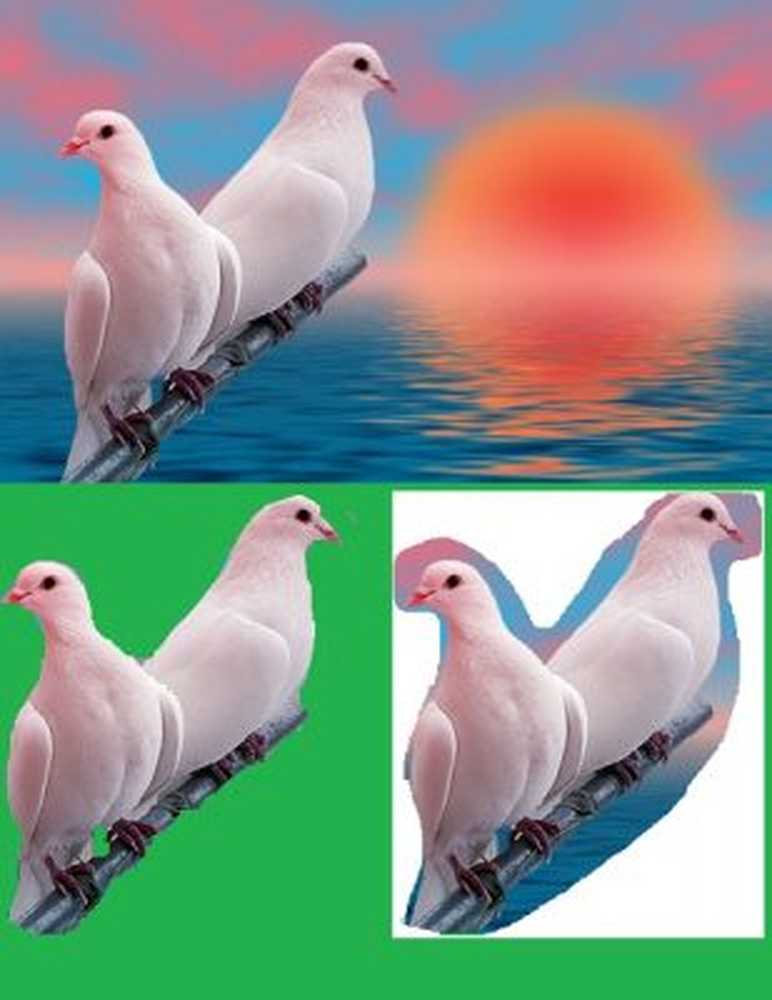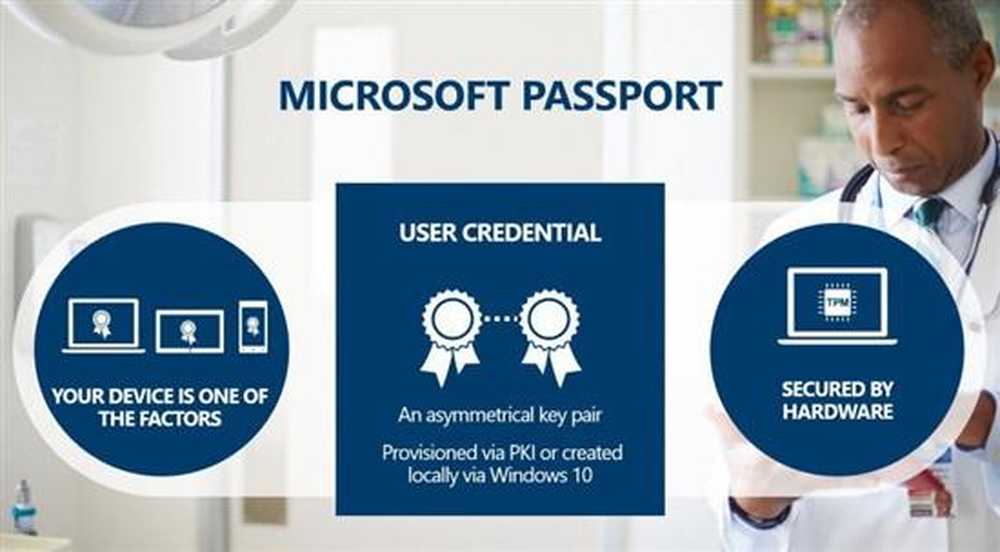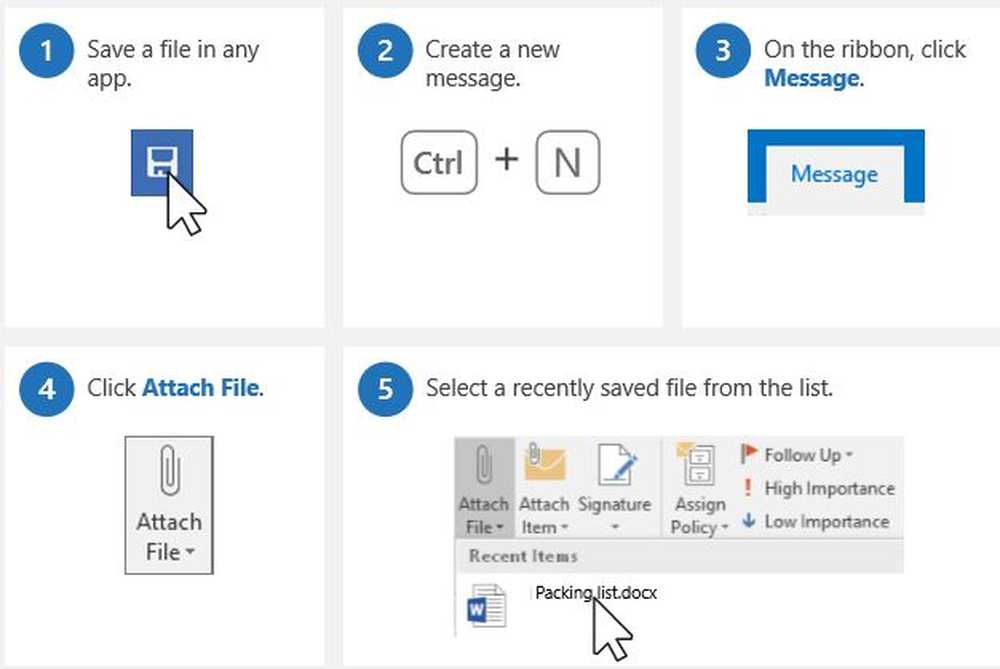Microsoft Paint Tips & Tricks för Windows-användare
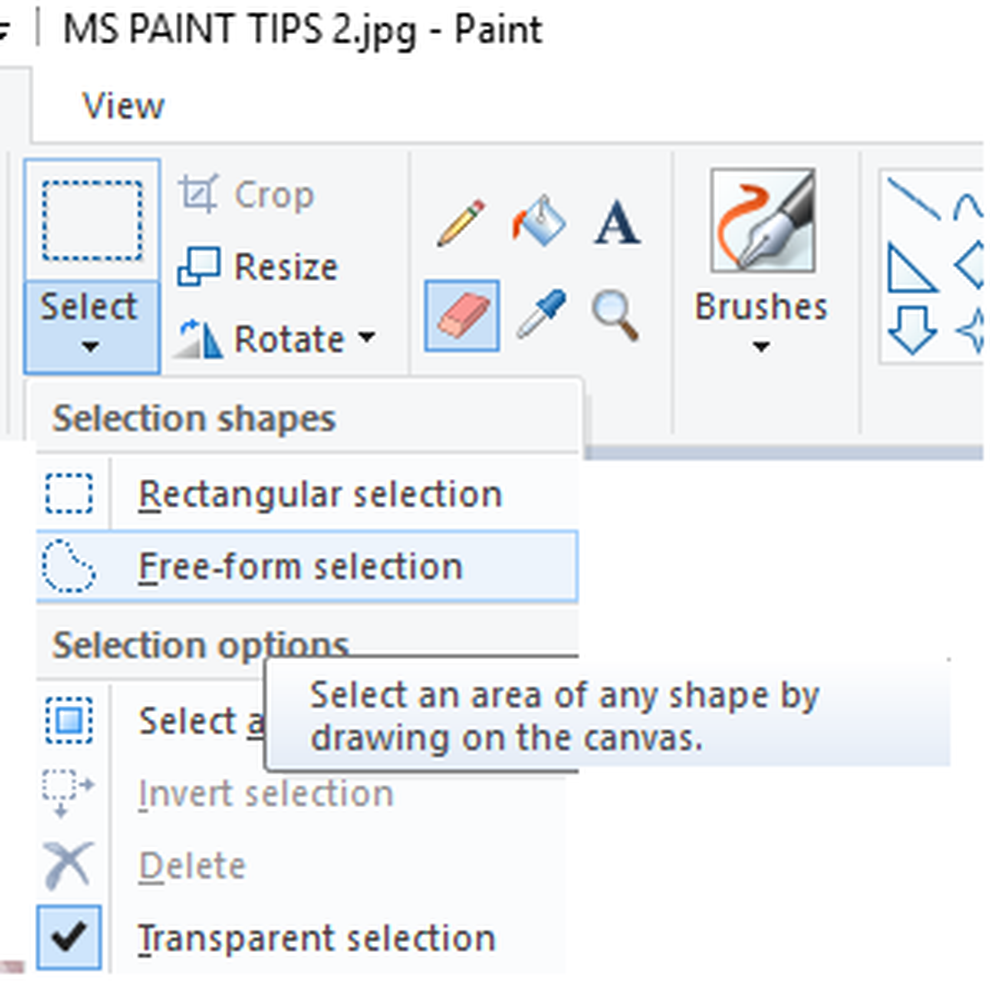
Microsoft Paint är ett av de mest försummade programmen i Windows. MS Paint är vanligtvis det sista valet av Windows-användare när det gäller bildredigering. Förutom de grundläggande bildredigeringsfunktionerna som att rotera, beskära, ändra textfärger, ändra storlek på en bild, möjlighet att spara en bild i svartvitt, finns det många fler funktioner i Paint som vanligtvis inte är vanliga för de vanliga Windows-användarna. I det här inlägget kommer vi att lära oss om några inte så vanliga Microsoft Paint tips och tricks.
Microsoft Paint Tips & Tricks
1.Interfärger
Inte många av oss vet, men MS Paint låter dig invertera färgerna på en bild, vilket innebär att de ljusa färgerna i bilden blir mörka och mörka färger blir till ljusa. Du kan invertera färgerna på hela bilden eller ett valt område. Om du vill invertera färgerna för en hel bild klickar du på CTRL + Alt -> högerklicka på musen och välj Invertera Färg och om du vill invertera färger i ett markerat område väljer du det specifika området och klickar sedan på Invertera Färg. Bilden med inverterade färger ser ut som en negativ bild.
2. Transparent bakgrund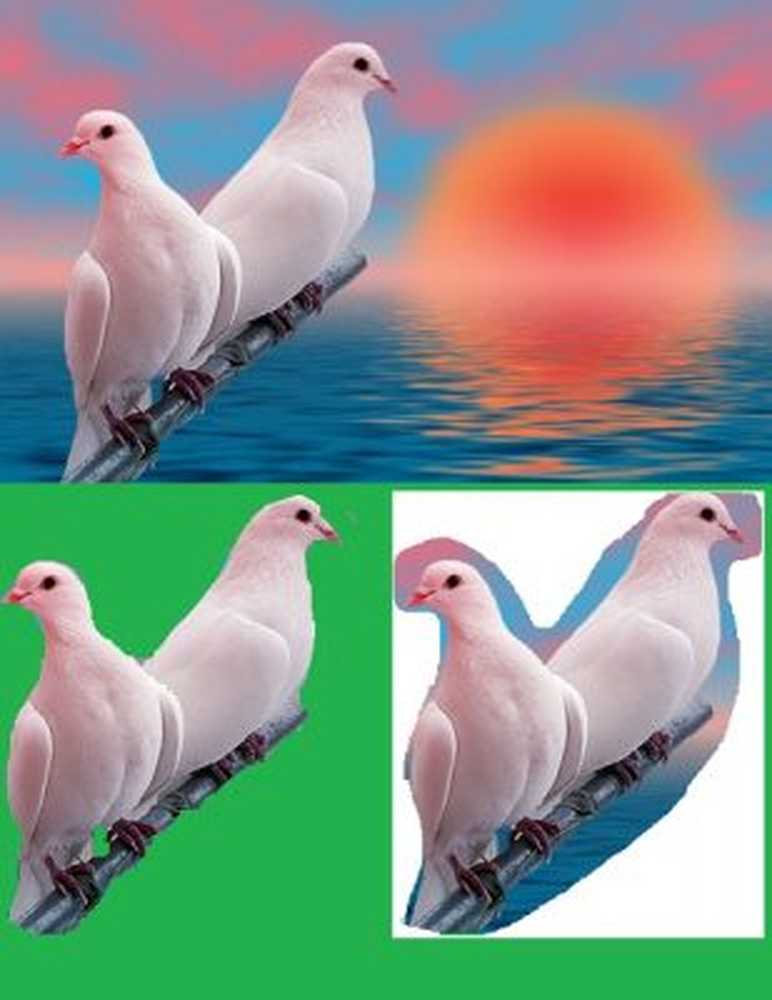
Bilder med transparent bakgrund är lättare att sammanfoga med andra bilder. MS Paint låter dig klippa och kopiera ett valt område av en bild med en genomskinlig bakgrund. För att klippa eller kopiera ett valt område med en transparent bakgrund, klicka på Välj-> och klicka på Genomskinligt urval från bakgrunden. Välj nu Gratis formulärval, Var noga med att markera konturet av önskat område och klipp eller kopiera efter önskemål.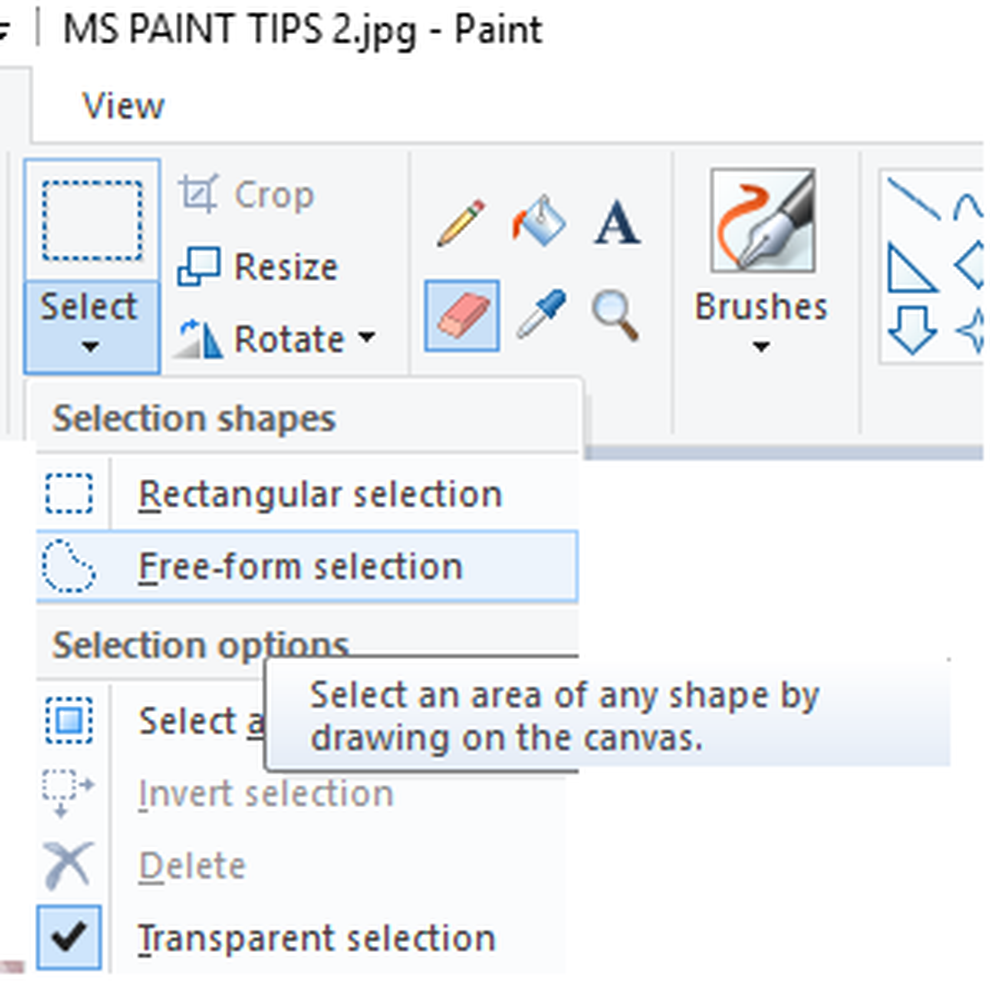
3. Tydliga konturer
Vi vill ibland skugga en bild i Paint men är oroliga över det röriga linjearbetet. Så det här tricket hjälper dig att skugga fritt utan att oroa dig för konturerna. Öppna bilden i MS Paint, zoom ut helt och kopiera den till klippbordet. Se till att ditt val är transparent. Zooma in bilden igen och skugg ut fritt utan att oroa sig för konturerna i formen. När du är klar med skuggningen och annan redigering, klicka på klistra in eller CTRL + V. Slå på! Du är färdig! 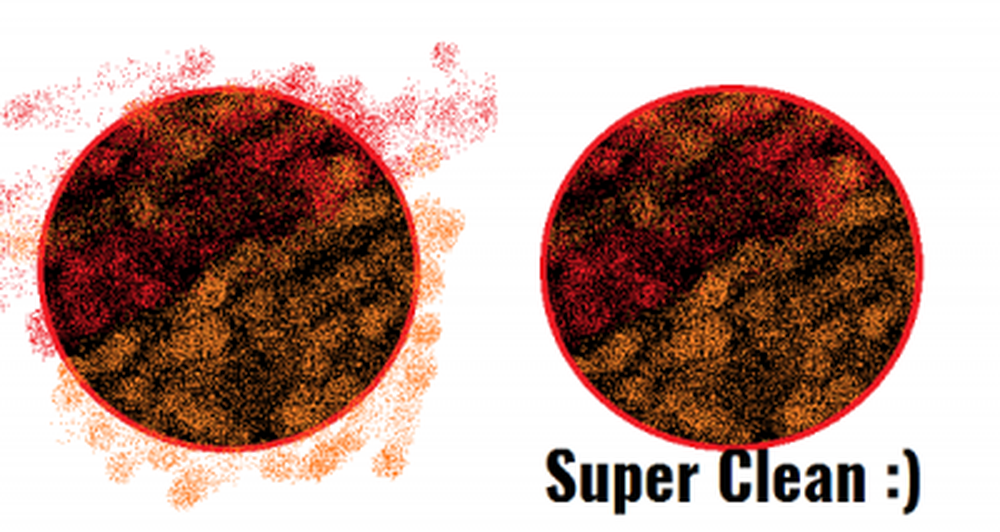
4. Ändra borststorleken
Medan du målar kan du behöva penslarna i olika storlekar men MS Paint har en förinställd storlek på alla borstar. Inga bekymmer, du kan enkelt göra borsten större eller mindre enligt dina önskemål. Välj vilken pensel du vill ha och på ditt tangentbord tryck på CTRL plus '+' för att göra det större och CTRL plus "-' för att minska storleken. Detta fungerar också för penna, suddgummi, linje och sprutverktyg.
5. Spåra en bild i Paint
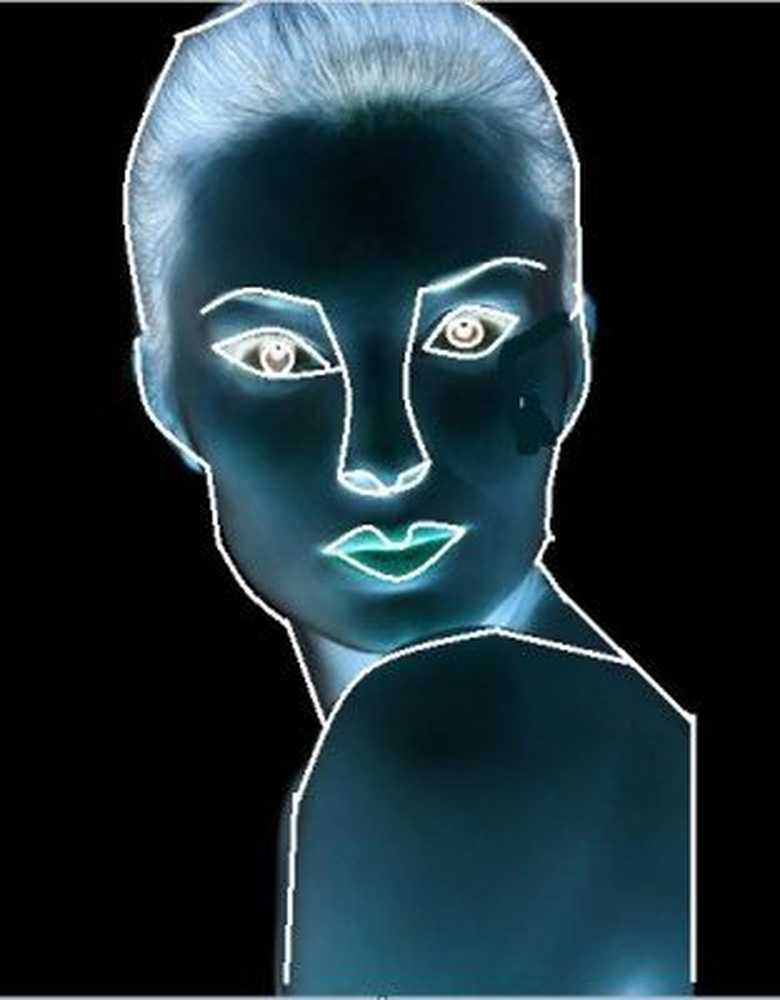 Välj en bild du vill spåra. Välj svart färg i färgfönstret och börja skissera bilden. När du är klar trycker du på CTRL + A och inverterar färger. Klicka nu på Fil fliken och välj Egenskaper i rullgardinsmenyn.
Välj en bild du vill spåra. Välj svart färg i färgfönstret och börja skissera bilden. När du är klar trycker du på CTRL + A och inverterar färger. Klicka nu på Fil fliken och välj Egenskaper i rullgardinsmenyn.
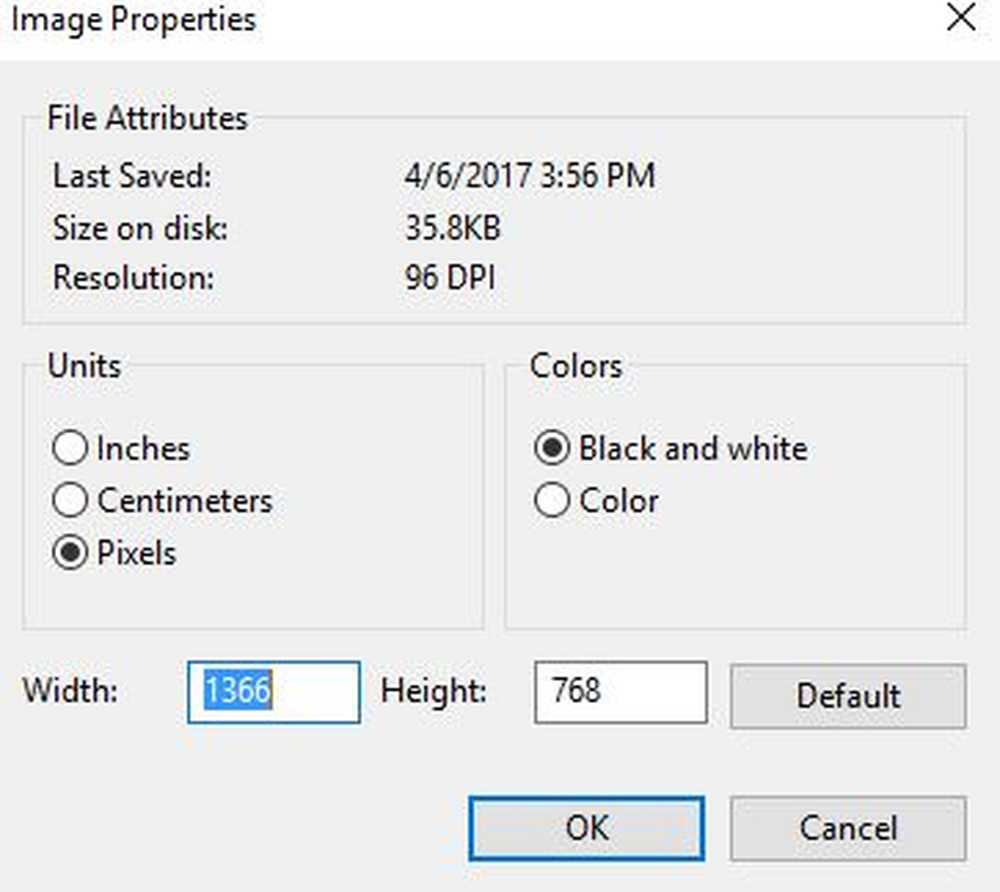
Markera kryssrutan "Svartvitt'och klicka på OK. Tryck nu CTRL + A och vänd färgerna igen. Använd Eraser-verktyget för att rengöra de små fläckarna och bingo, du är klar!
6. Gör egna penslar
Rita någon form av slumpmässig form för din anpassade pensel. Välj formen och se till att Transparent Selection är PÅ. Håll nu, skift och dra din valda form. Här får du din skräddarsydda pensel i MS Paint. 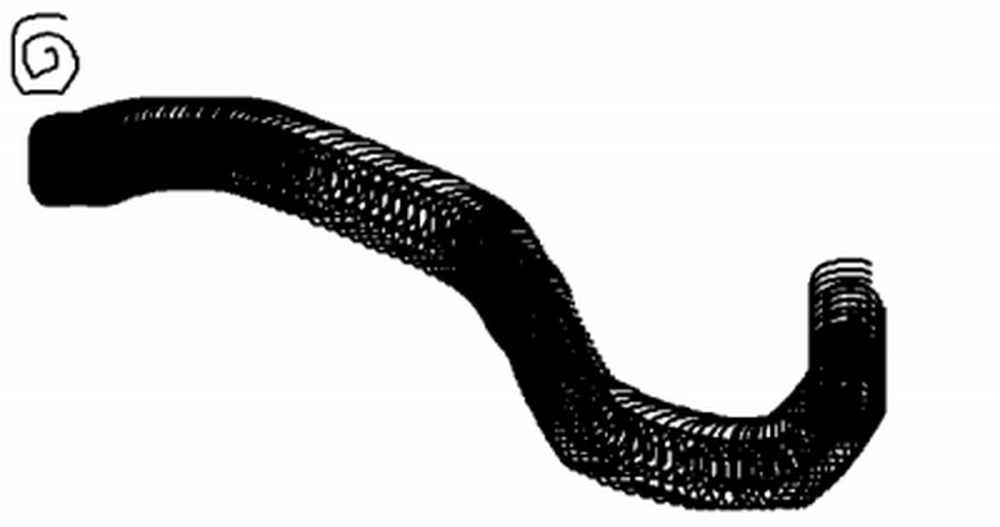
7. Använd Eraser som färgbytesverktyg
Öppna bilden du vill redigera. Välj den färg du vill byta ut i färgstämpel 1 och välj den färg du vill ersätta med i swatch 2. Välj nu ERASER-verktyget och vinka det över bilden medan du håller högreklikkknappen på musen. 
8. Skapa Gradient Effect
Öppna Paint och välj arbetsområdet storlek enligt ditt krav. Skär bilden nu diagonalt och fyll i två olika färger. 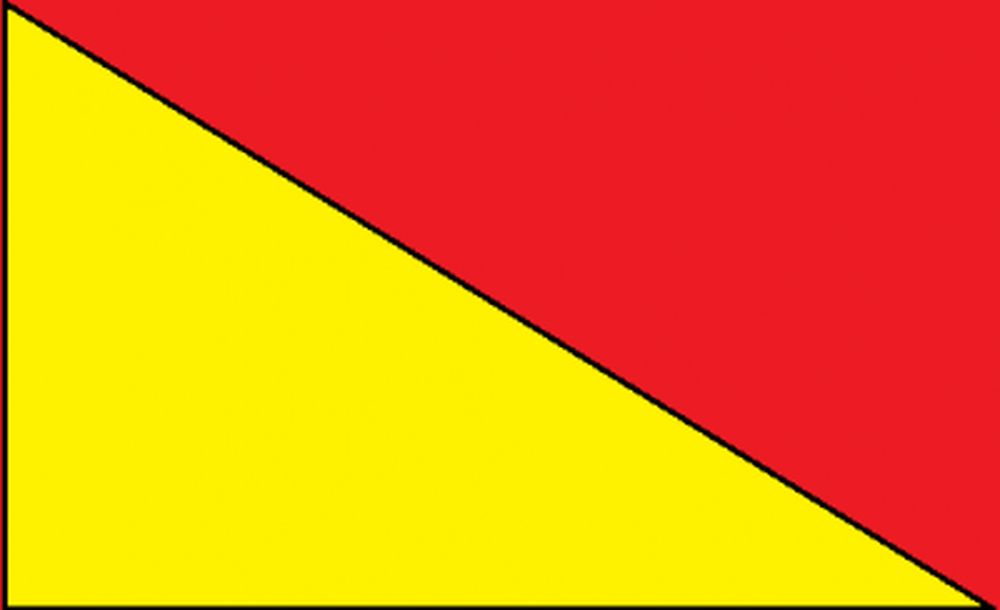
Gå nu till Ändra storlek på fliken och ändra det horisontella värdet till 1. Se till att du har avmarkerat kryssrutan Bildformat. Rediger nu det horisontella värdet till 500 tre gånger eller mer och du är klar. Mer du ändrar det till 500, mjukare blir gradienterna.

Dessa var några inte så vanliga Microsoft Paint Tips och Tricks för Windows-användare.
Låt oss veta om du har några fler idéer att ha kul med MS Paint.